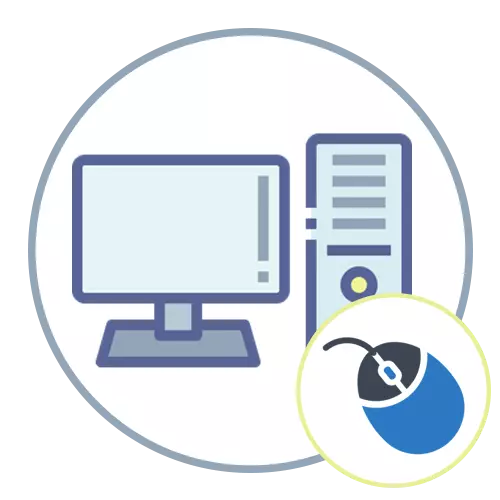
第1步:連接
將鼠標與計算機或筆記本電腦連接的原理取決於其類型。這可以是有線USB設備(PS / 2幾乎在任何地方使用)或無線,其中有幾個選項。選項1:有線鼠標
雖然有線連接是最受歡迎的,但無線助手越來越多,越來越多。如果您選擇了使用電纜連接的外圍設備,您需要的只是在PC或筆記本電腦上找到一個免費的USB連接器。接下來,自動確定設備並安裝驅動程序,之後鼠標已準備好運行。對於一些遊戲模型,除了製造商的官方網站之外,您還必須上傳一個驅動程序,該驅動程序擴展功能並訪問對其他設置的訪問。
閱讀更多:將有線鼠標連接到筆記本電腦

選項2:無線鼠標
通過無線業務,事物有點複雜,因為生產者製作了幾種不同類型的連接。您需要確定在所獲取的模型中使用哪個是在理解如何正確執行連接之後。要了解所有這些,這將有助於我們網站上的另一篇文章,其中考慮了所有類型的連接,因此您只需進入相應的部分並按照說明操作,如果您不在自己身上擔任自己。
閱讀更多:如何將無線鼠標連接到計算機

第2步:鼠標設置
鼠標設置是您只想在某些情況下執行的可選步驟之一。幾乎總是,只有遊戲設備的所有者都參與了,開發人員創建了特殊軟件。作為一個例子,我們建議閱讀關於從羅技配置小鼠的文章。這將有助於了解尋找合適的軟件的位置,如何安裝它以及要滿足哪些未來的操作。
閱讀更多:設置Logitech鼠標
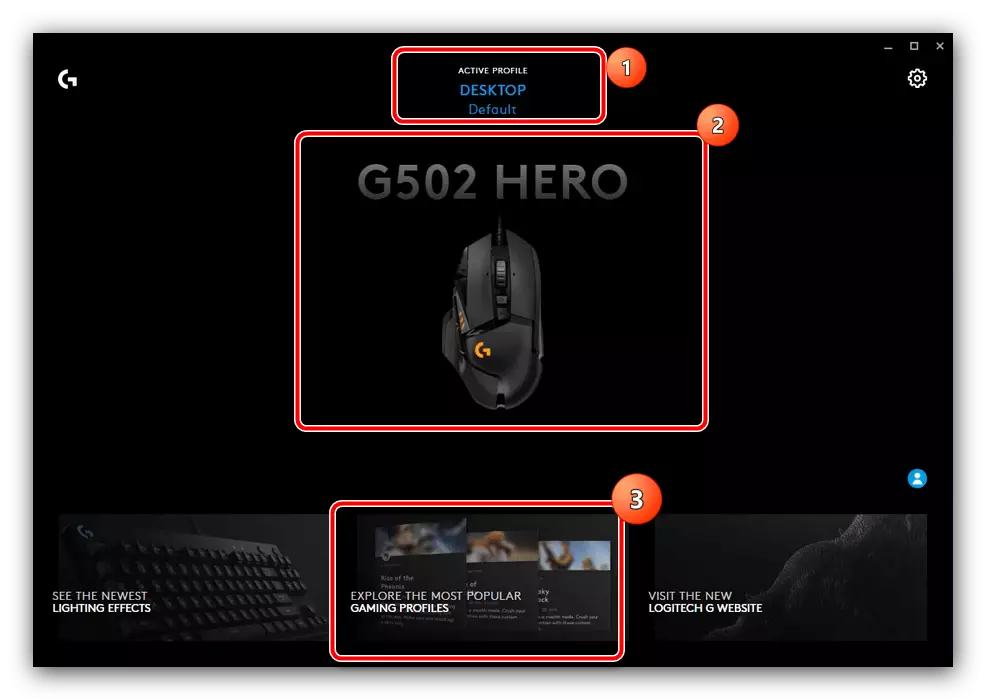
專門針對特定模型的明確外圍模型創建的某些軟件具有高級功能,其中一些甚至不誠實,因為它被擊退射擊者淬火或允許您以其他方式簡化拍攝。這是由他血腥統治者的A4Tech而聞名。我們不會宣傳使用此類選項,但只表明它們存在並有時在單一遊戲中使用娛樂目的,而不是通過網絡。
閱讀更多:自定義計算機老鼠血腥
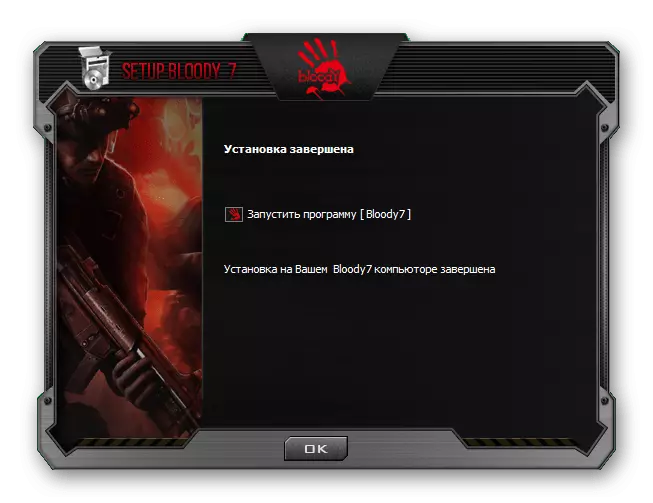
那些尚未找到應用程序配置鼠標的用戶,但想要更改Windows中的Windows列表中丟失的參數,我們可以推薦關注提供高級功能的一般程序。它們都可以重新分配鍵,並寫出將按一下按鈕執行的宏。讀取以下材料並選擇適當的軟件以開始配置設備。
更多:鼠標設置程序
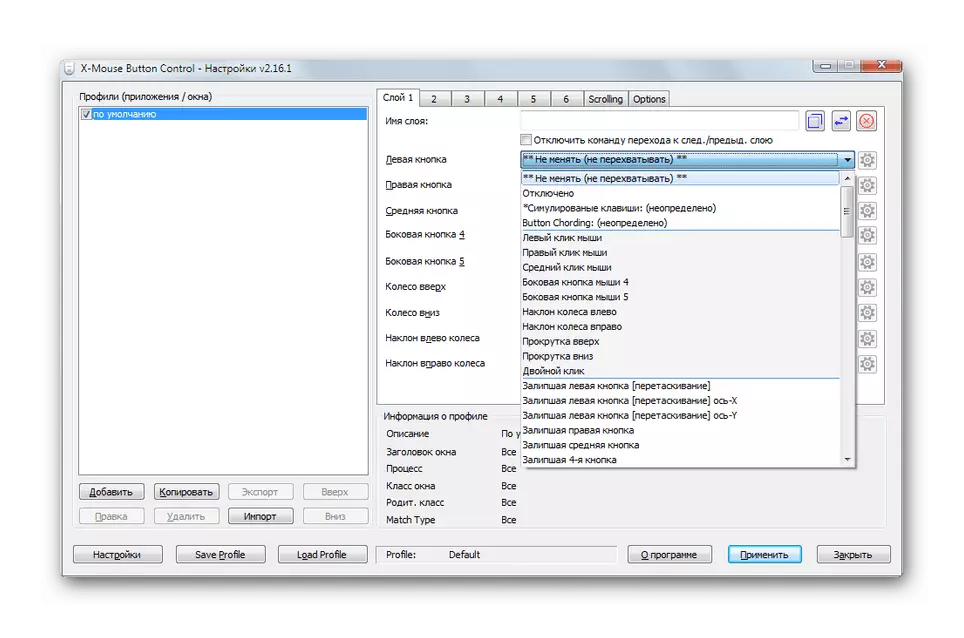
您需要更詳細地通話的最常用設置之一是更改鼠標的靈敏度,因為標準值不適合所有用戶。如果需要更改DPI,請使用先前安裝的輔助軟件,如果缺少或不合適,請參閱標準操作系統設置。
閱讀更多:在計算機鼠標上設置DPI
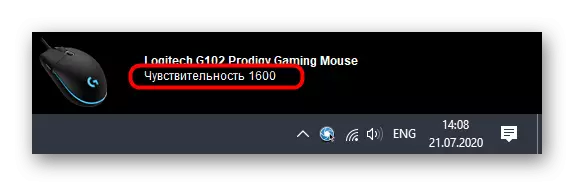
第3步:鼠標檢查
僅當您不確定鼠標完全正確時,此步驟才相關。通過讀取當前赫格特和粘貼按鈕的測試來進行檢查。您無需下載單個應用程序,因為所有功能都可以在專門的在線服務上提供,這些功能在文章中討論。
閱讀更多:使用在線服務檢查計算機鼠標
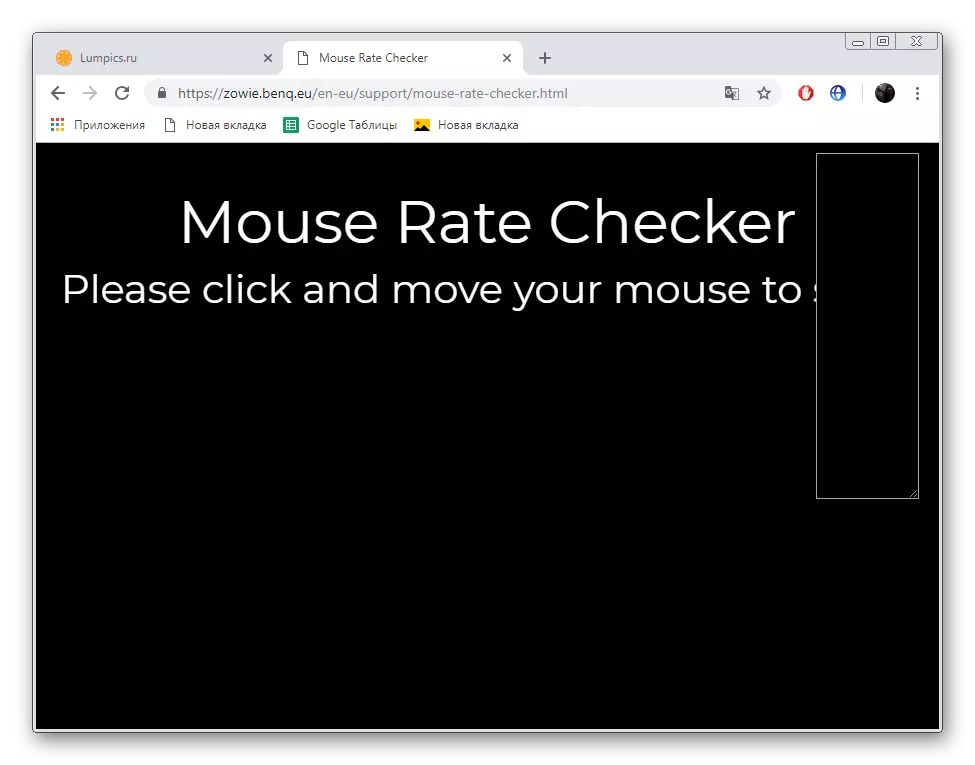
解決頻繁的問題
完整的情況下,我們將在連接鼠標後或在其使用的某個時間之後分析用戶面臨的兩個最受歡迎的問題。您可能會發現光標根本不會移動或對運動不善。在這種情況下,各種校正方法將來到救援。它們在我們網站上的另外兩個手冊中寫入。選擇標題主題,並閱讀如何解決此問題或該問題。
閱讀更多:
在筆記本電腦上用鼠標解決問題
老鼠在桌子上移動不善

